如何删除双系统启动项中的一项(精)
①告诉你如何卸载双系统

依次点击“开始菜单/运行/输入
cmd
接着熟悉的“命令提示符菜单”就显示出来了
当然了还没完,咱们接着继续
输入 F: 回车。(F指的是光盘镜像所在盘符,或者虚拟光驱光盘镜像所在盘符)
输入 cd boot 回车。
输入 bootsect /nt52 SYS 回车。
注意:这个办法可以同样做到在XP下卸载Windows Vista
Vista下卸载Windows 7
Байду номын сангаас
类似!仍然是先处理双系统启动菜单,然后在删除Windows 7,不过比XP卸载Windows 7要简单些! 首先进入Vista系统!开始菜单/运行/输入:msconfig,打开系统配置实用工具,切换到“启动”选项卡!,随后会看到本机安装的两个操作系统的选项!选中要删除的Windows 7,然后单击“删除”按钮即可删除Windows 7的启动项!最后重启PC~ ,双系统启动菜单已经删除了!直接进入Vista系统!把安装Windwos 7的磁盘分区格式化即可!
最后编辑:2009.9.1�
很多朋友都装过双系统!但是在卸载双系统的时候往往无法格式化、开机引导界面依然存在等等!下面我提供两个办法~ 方便大家!HOHO
必杀技之一:XP下卸载Windows 7
想要在XP下完全卸载Windows 7,需要先处理双系统的引导启动菜单,在去掉了双系统共享使用的启动管理器之后,才能正常格式化Windows 7所在的分区。方法如下: 首先,开机选择XP,进入系统!在电脑光驱中放入Windows 7的安装光盘(如果是下载的ISO镜像文件,可以用虚拟光驱加载到虚拟光驱中!);接着。。。。。。
大功告成....
接下来重启PC,我们就可以发现双系统的启动菜单Windows 7系统的启动项和Early Version Windows选项消失了,直接进入了XP系统,这表明双系统的引导启动菜单一家删除完成了。最后,在重启后的XP系统中,我们可以手动删除Windows 7系统的文件和文件夹了,如果没有什么重要的文件要备份的,可以直接格式化磁盘!这样就把windows 7卸载的干干净净了!HOHO
电脑重装系统后开机出现了多余的系统选项如何删除-系统城
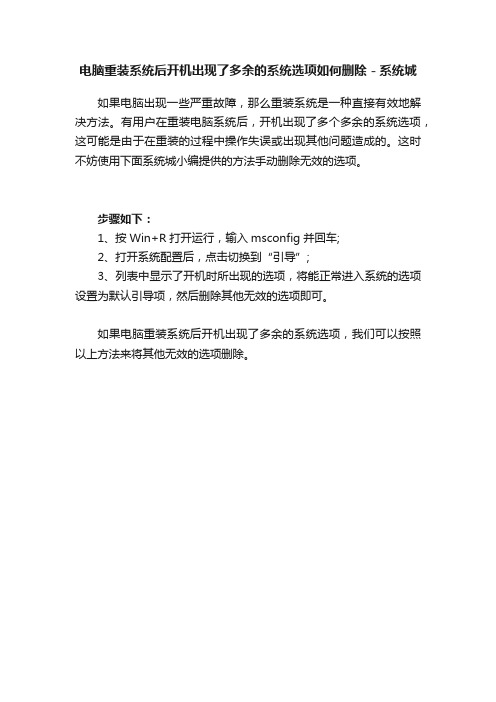
电脑重装系统后开机出现了多余的系统选项如何删除-系统城
如果电脑出现一些严重故障,那么重装系统是一种直接有效地解决方法。
有用户在重装电脑系统后,开机出现了多个多余的系统选项,这可能是由于在重装的过程中操作失误或出现其他问题造成的。
这时不妨使用下面系统城小编提供的方法手动删除无效的选项。
步骤如下:
1、按Win+R打开运行,输入msconfig并回车;
2、打开系统配置后,点击切换到“引导”;
3、列表中显示了开机时所出现的选项,将能正常进入系统的选项设置为默认引导项,然后删除其他无效的选项即可。
如果电脑重装系统后开机出现了多余的系统选项,我们可以按照以上方法来将其他无效的选项删除。
如何清理电脑中的多余启动项

如何清理电脑中的多余启动项电脑作为日常生活中不可或缺的工具,我们经常会遇到电脑变慢的问题。
其中一个原因就是系统启动时加载了过多的启动项,导致开机变慢、系统响应缓慢等问题。
因此,定期清理电脑中的多余启动项是提高电脑性能的一个重要步骤。
本文将介绍几种有效的方法来清理电脑中的多余启动项。
一、系统自带的启动项管理工具大多数操作系统都自带了启动项管理工具,我们可以通过这些工具来禁用或删除多余的启动项。
以Windows操作系统为例,我们可以按下Win+R组合键打开运行窗口,输入“msconfig”,然后点击“启动”选项卡。
在该选项卡中,我们可以看到所有启动时自动加载的程序列表。
通过取消选中程序前面的复选框,我们可以禁用掉多余的启动项。
二、第三方启动项管理工具除了系统自带的启动项管理工具,还有许多第三方工具可以帮助我们更方便地清理电脑中的多余启动项。
例如,CCleaner是一款功能强大的系统优化工具,它具有启动项管理功能,可以帮助我们快速查找并禁用不需要的启动项。
使用这些工具,我们可以更直观地了解每个启动项的作用和影响,并根据实际需求进行启用或禁用。
三、删除注册表中的多余启动项一些程序在安装时会向注册表中添加启动项,以实现开机自动启动。
在清理电脑中的多余启动项时,我们不仅需要禁用启动项,还需要删除注册表中相应的项。
要注意的是,在删除注册表项之前,我们需要先备份注册表,以防止误操作导致系统出现问题。
四、注意安装过程中的启动项选项在安装软件时,我们经常会遇到安装程序询问是否添加启动项的情况。
如果我们不需要该软件在系统启动时自动运行,可以选择不添加启动项。
这样可以避免在后续清理多余启动项时的麻烦。
五、定期查看和清理多余的启动项清理电脑中的多余启动项不是一次性的事情,我们需要定期检查并清理。
每隔一段时间,打开相应的启动项管理工具,查看系统中的启动项,并根据需要进行启用或禁用。
这样可以保持系统的良好性能。
总结:清理电脑中的多余启动项是提高电脑性能的一个重要步骤。
正确卸载双系统

双系统卸载Windows 7的技巧之——Vista系统下卸载Windows 7
如果安装的vista和Windows 7的双系统,想卸载Windows 7在思路上和前面xp类似,仍然是先处理双系统启动菜单,然后再删除Windows 7。操作如下:
首先启动vista系统,在开始菜单的搜索栏运行msconfig,打开系统配置实用工具,并打开启动选项卡,随后会看到本机安装的两个操作系统的选项,其实,选中要删除的Windows 7,然后单击删除按钮即可删除Windows 7的启动项。
再次,弹出Windows 7安装光盘;接下来,再重启计算机,我们就可以发现双系统的启动菜单Windows 7系统启动项和early version Windows 选项消失了,直接进入xp系统,这表明双系统引导启动菜单已经删除完成。
最后,在重启后的xp系统中,现在可以手动删除Windows 7文件和文件夹了,如程序文件,用户和Windows 文件夹。如果没有其它重要文件,直接格式化Windows 7所在的分区最省事的。就在XP下将Windows 7卸载得干干净净。
PS:至于恢复控制台的安装方法,将 windows xp 安装光盘插入光驱,单击开始,然后单击运行。在打开框中,键入 X:\\i386\winnt32.exe /cmdcons,其中 X是 光驱驱动器号,此时出现“windows 安装”对话框,其中显示了故障恢复控制台选项。系统提示您确认安装。单击是开始安装过程。重新启动计算机。下次启动计算机时,您将在启动菜单上看到“microsoft windows 故障恢复控制台”项。 安装成功。
其次,依次点击“开始菜单/运行”,弹出命令行窗口。在命令行窗口中输入K:\boot\bootsect.exe /nt52 all /force,然后敲回车键运行,需要注意的是,K是本例中放入Windows 7安装光盘的盘符,读者需要根据自己放入Windows 7光盘的盘符,将K改为自己的盘符。
双系统如何删除一个
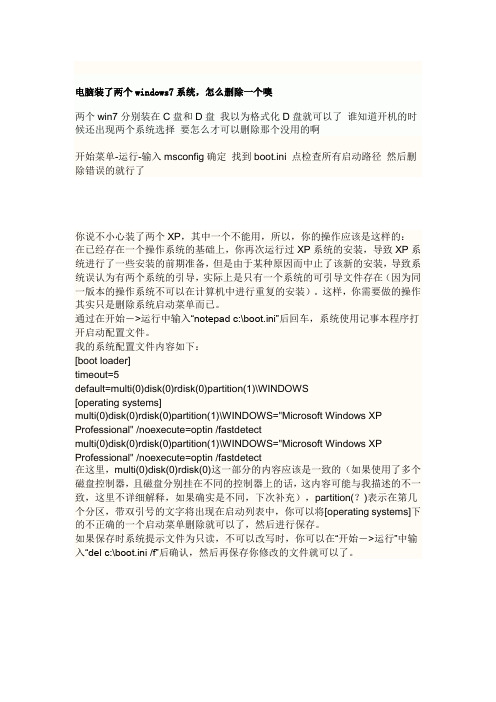
电脑装了两个windows7系统,怎么删除一个噢两个win7分别装在C盘和D盘我以为格式化D盘就可以了谁知道开机的时候还出现两个系统选择要怎么才可以删除那个没用的啊开始菜单-运行-输入msconfig确定找到boot.ini 点检查所有启动路径然后删除错误的就行了你说不小心装了两个XP,其中一个不能用,所以,你的操作应该是这样的:在已经存在一个操作系统的基础上,你再次运行过XP系统的安装,导致XP系统进行了一些安装的前期准备,但是由于某种原因而中止了该新的安装,导致系统误认为有两个系统的引导,实际上是只有一个系统的可引导文件存在(因为同一版本的操作系统不可以在计算机中进行重复的安装)。
这样,你需要做的操作其实只是删除系统启动菜单而已。
通过在开始->运行中输入“notepad c:\boot.ini”后回车,系统使用记事本程序打开启动配置文件。
我的系统配置文件内容如下:[boot loader]timeout=5default=multi(0)disk(0)rdisk(0)partition(1)\WINDOWS[operating systems]multi(0)disk(0)rdisk(0)partition(1)\WINDOWS="Microsoft Windows XP Professional" /noexecute=optin /fastdetectmulti(0)disk(0)rdisk(0)partition(1)\WINDOWS="Microsoft Windows XP Professional" /noexecute=optin /fastdetect在这里,multi(0)disk(0)rdisk(0)这一部分的内容应该是一致的(如果使用了多个磁盘控制器,且磁盘分别挂在不同的控制器上的话,这内容可能与我描述的不一致,这里不详细解释,如果确实是不同,下次补充),partition(?)表示在第几个分区,带双引号的文字将出现在启动列表中,你可以将[operating systems]下的不正确的一个启动菜单删除就可以了,然后进行保存。
系统多余的启动菜单如何删除

1.3 卸载WinXP/2000/2003中任意一个
2.该系统如果安装在C盘,就需要使用Win2000/XP/2003的安装光盘 。使用安装光盘启动后,按Enter键“开始安装”,按F8键进入选择安装分区的界面,选中C盘,按D键删除C盘,然后按C键重建一个C盘。当然,你也可以使用大名鼎鼎的PQMagic、System Command的同门师兄Partition Command等来删除C盘并重建C盘,笔者推荐使用Win2000/XP/2003的安装光盘来删除C盘并重建C盘。
3.卸掉多个Linux系统中的一个更简单,直接修改LiLo,去除要卸载的选项,用Linux的磁盘管理工具删除要卸载的Linux所在的分区并加以重新利用即可。
4.如果你安装了多个Windows,按照这种方式运行fdisk /mbr命令将覆盖Windows多重启动菜单,使得机器只能从默认的主操作系统启动。为了修复Windows的多重启动菜单,我们还需要使用Win2000/XP/2003的安装光盘启动进主引导记录,并按Enter。系统提示说已经有一个不合法的启动记录存在,不必理会,只需确认继续操作即可。重新启动,熟悉的Windows启动菜单就会回来了。
3.格式化或者删除Win9X/Me的文件后,要想取消双系统的启动菜单,我们还需要修改boot.ini文件,在“开始”菜单→“运行”中输入“attrib c:\boot.ini -r -s -h”并回车去掉boot.ini文件的系统、只读、隐藏属性,然后进入C盘,双击打开boot.ini文件,删除“multi(0)disk(0)rdisk(0)partition(2)\WINDOWS="Microsoft Windows 98 " /fastdetect”或“multi(0)disk(0)rdisk(0)partition(2)\WINDOWS="Microsoft Windows ME" /fastdetect”这一行并保存修改。接着“运行”中输入“attrib c:\boot.ini +r +s +h”并回车设置回系统、隐藏和只读属性即大功告成。
怎么将双系统删除其中一个

怎么将双系统删除其中一个随着微软操作系统的不断更新,不少电脑爱好者都喜欢在电脑中安装多个操作系统,最常见的就是双系统。
不过最近有用户问到小编怎么将双系统删除其中一个,小编为大家分享了双系统删除其中一个的方法,下面大家跟着店铺一起来了解一下吧。
双系统删除其中一个方法一:1、用diskgenius直接格式化c盘或d盘,然后把剩下的那个设成活动分区(这步极其重要,失败则重启后电脑无法启动)。
2、进入负责引导的那个系统(一般是后安装的那个)点开始菜单,输入MSConfig,里面有启动菜单,删除启动中的另一系统的项,然后直接格式化另一个系统就行了,具体步骤:1)、首先进入任意一个系统,文本以win7/win8为例,右击“我的电脑”--“选择管理”。
2)、在管理中选择“磁盘管理”。
3)、在磁盘管理中你可以看到两个系统占的盘符,当前系统是C 盘,另外一个系统是另外一个主分区。
4)、如果想删除win7系统,只要右击win7在的盘;选择格式化即可。
5)、格式化完了还没好,开机时会有系统选择,我们需要修复一下开机启动项,这里用的是ntbootatuofix,选择自动修复或者手动修复,将win7系统的启动项引导删除就完工了。
双系统删除其中一个方法二:进入负责引导的那个系统(一般是后安装的那个)点开始菜单,输入MSConfig,里面有启动菜单,删除启动中的另一系统的项,然后直接格式化另一个系统就行了,具体步骤:第一步、首先进入任意一个系统,文本以win7/win8为例,右击“我的电脑”--“选择管理”。
第二步、在管理中选择“磁盘管理”。
第三步、在磁盘管理中你可以看到两个系统占的盘符,当前系统是C盘,另外一个系统是另外一个主分区。
第四步、如果想删除win7系统,只要右击win7在的盘;选择格式化即可。
第五步、格式化完了还没好,开机时会有系统选择,我们需要修复一下开机启动项,这里用的是ntbootatuofix,选择自动修复或者手动修复,将win7系统的启动项引导删除就完工了。
如何在Windows启动时删除启动选项菜单上的多余启动项
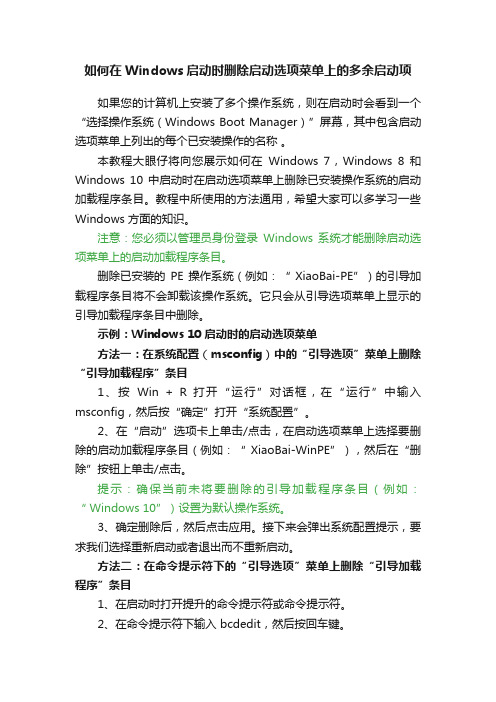
如何在Windows启动时删除启动选项菜单上的多余启动项如果您的计算机上安装了多个操作系统,则在启动时会看到一个“选择操作系统(Windows Boot Manager)”屏幕,其中包含启动选项菜单上列出的每个已安装操作的名称。
本教程大眼仔将向您展示如何在Windows 7,Windows 8 和Windows 10 中启动时在启动选项菜单上删除已安装操作系统的启动加载程序条目。
教程中所使用的方法通用,希望大家可以多学习一些Windows 方面的知识。
注意:您必须以管理员身份登录Windows 系统才能删除启动选项菜单上的启动加载程序条目。
删除已安装的PE 操作系统(例如:“ XiaoBai-PE”)的引导加载程序条目将不会卸载该操作系统。
它只会从引导选项菜单上显示的引导加载程序条目中删除。
示例:Windows 10 启动时的启动选项菜单方法一:在系统配置(msconfig)中的“引导选项”菜单上删除“引导加载程序”条目1、按Win + R 打开“运行”对话框,在“运行”中输入msconfig,然后按“确定”打开“系统配置”。
2、在“启动”选项卡上单击/点击,在启动选项菜单上选择要删除的启动加载程序条目(例如:“ XiaoBai-WinPE”),然后在“删除”按钮上单击/点击。
提示:确保当前未将要删除的引导加载程序条目(例如:“ Windows 10”)设置为默认操作系统。
3、确定删除后,然后点击应用。
接下来会弹出系统配置提示,要求我们选择重新启动或者退出而不重新启动。
方法二:在命令提示符下的“引导选项”菜单上删除“引导加载程序”条目1、在启动时打开提升的命令提示符或命令提示符。
2、在命令提示符下输入 bcdedit,然后按回车键。
3、在顶部的“ Windows 启动管理器”部分中,查看默认值的右侧,以了解当前默认操作系统(例如:“ Windows 10”)的标识符值(例如:“ {current}”)。
windows删除多余启动引导项

windows删除多余启动引导项
⽅法1:
按快捷键win+r,打开运⾏界⾯,输⼊msconfig。
点击确定,进⼊系统配置,选择引导选项卡,如图:
选中你不需要的启动项,点击下⾯的删除按钮即可。
删除完成之后点击确定,重启计算机就可以了。
多余的启动项就没有了只有你默认使⽤的了。
我已经把多余的删除了,所以只显⽰默认的启动项。
⽅法2
利⽤第三⽅⼯具,禁⽌多余的启动引导,百度下载⼀个EasyBCD多系统启动器,安装(这⾥不再讲述如何下载安装软件)。
打开软件,如图:
选择左侧的“编辑引导菜单”导航菜单。
选中你想要编辑的引导启动项,删除后保存即可。
参考⽂章。
如何卸载掉双系统中的一个

如何卸载掉双系统中的一个
卸载掉双系统中的一个系统方法如下:
打开开始菜单,在搜索栏中输入“msconfig”,然后按下回车键。
即打开系统配置窗。
在系统的配置窗中,选择“引导”栏,在其中可以看到自己电脑中的系统。
这里有“win7”、“win8”。
我想删除win8。
注意:删除的时候,登陆使用需要保留的那个系统,然后将保留的系统设置为默认为好。
接下来,选择需要删除的那个系统win8,然后点击“删除”按钮。
点击“应用”退出之后,格式化win8所在的硬盘分区,注意保存好自己的资料哦。
通过以上的步骤,就成功的删除了win8系统,如果想要删除win7,那么在开始的使用登陆win8即可。
感谢您的阅读,祝您生活愉快。
如何删除双系统启动项中的一项(精)
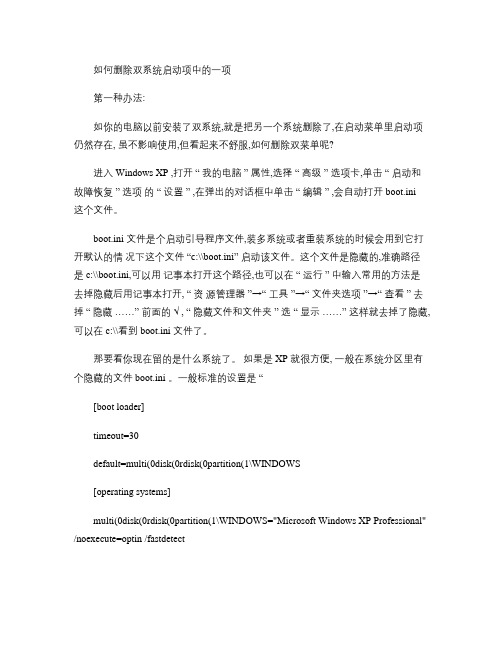
如何删除双系统启动项中的一项第一种办法:如你的电脑以前安装了双系统,就是把另一个系统删除了,在启动菜单里启动项仍然存在, 虽不影响使用,但看起来不舒服,如何删除双菜单呢?进入 Windows XP ,打开“ 我的电脑” 属性,选择“ 高级” 选项卡,单击“ 启动和故障恢复” 选项的“ 设置” ,在弹出的对话框中单击“ 编辑” ,会自动打开 boot.ini这个文件。
boot.ini 文件是个启动引导程序文件,装多系统或者重装系统的时候会用到它打开默认的情况下这个文件“c:\\boot.ini” 启动该文件。
这个文件是隐藏的,准确路径是 c:\\boot.ini,可以用记事本打开这个路径,也可以在“ 运行” 中输入常用的方法是去掉隐藏后用记事本打开, “ 资源管理器”→“ 工具”→“ 文件夹选项”→“ 查看” 去掉“ 隐藏……” 前面的√ , “ 隐藏文件和文件夹” 选“ 显示……” 这样就去掉了隐藏,可以在 c:\\看到 boot.ini 文件了。
那要看你现在留的是什么系统了。
如果是 XP 就很方便, 一般在系统分区里有个隐藏的文件 boot.ini 。
一般标准的设置是“[boot loader]timeout=30default=multi(0disk(0rdisk(0partition(1\WINDOWS[operating systems]multi(0disk(0rdisk(0partition(1\WINDOWS="Microsoft Windows XP Professional" /noexecute=optin /fastdetect” 。
上面的“multi(0disk(0rdisk(0partition……” 是说明磁盘的第一个分区是 XP 系统。
如果是双系统下面就会多一行,删了就可以变单系统启动菜单了。
如:[boot loader]timeout=10default=multi(0disk(0rdisk(0partition(1\WINDOWS[operating systems]multi(0disk(0rdisk(0partition(1\WINDOWS="Microsoft Windows XP Professional" /fastdetect c:\geldr=一键还原精灵专业版最后行:“c:\geldr=一键还原精灵专业版” 就是第二个启动项。
win7双系统怎么删除其中一个

win7双系统怎么删除其中一个
推荐文章
ios系统怎么设置多任务分屏功能热度: ios系统手机怎么设置呼叫转移功能热度: ios系统怎么设置屏幕右上角显示电量百分比值热度: ios系统怎么设置信任软件应用热度:用U盘装系统进入pe后鼠标键盘失灵怎么办热度:
windows 系统的不断更新,我们可能会安装双系统,可是用来一段时间觉得不方便,可能就想删除掉,那win7双系统怎么删除其中一个?小编为大家分享了win7双系统怎么删除其中一个的方法,下面大家跟着店铺一起来了解一下吧。
win7双系统删除一个其中方法
1.首先随意进入某一操作系统,对“我的电脑”右击,选择“管理”选项;
2.在管理窗口中选“磁盘管理”,等待几秒后,在磁盘管理中可以看到两个系统占用的盘符,当前的系统所在盘符为C盘,另外一个Win8系统所在盘符为F盘;
3.这里如果需要删除F盘的Win8系统,只需要选中F盘的图标,然后右击选择“格式化”即可。
(注意:格式化磁盘前,选备份好有用的磁盘文件。
)
4.基本设置完成后,我们需要对开机启动项进行修复,不然开机时候还是会有启动系统选择的。
这里我们需要用到NTbootatuofix这款小软件来实现自动修复或手动修复,将Win8系统的启动项引导删除即可。
双启动操作系统的删除与恢复
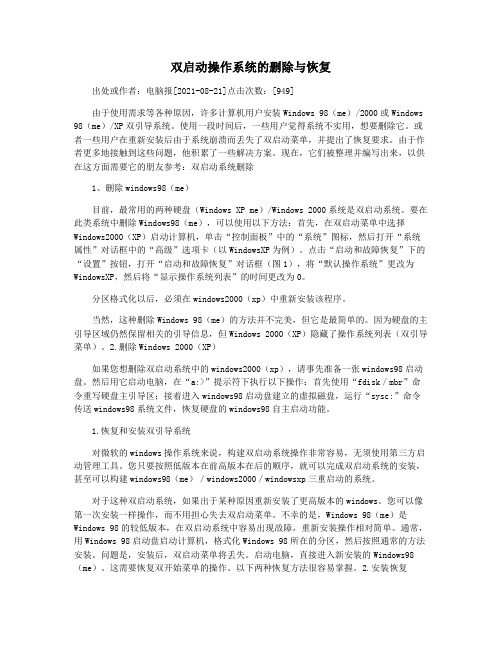
双启动操作系统的删除与恢复出处或作者:电脑报[2021-08-21]点击次数:[949]由于使用需求等各种原因,许多计算机用户安装Windows 98(me)/2000或Windows 98(me)/XP双引导系统。
使用一段时间后,一些用户觉得系统不实用,想要删除它。
或者一些用户在重新安装后由于系统崩溃而丢失了双启动菜单,并提出了恢复要求。
由于作者更多地接触到这些问题,他积累了一些解决方案。
现在,它们被整理并编写出来,以供在这方面需要它的朋友参考:双启动系统删除1、删除windows98(me)目前,最常用的两种硬盘(Windows XP me)/Windows 2000系统是双启动系统。
要在此类系统中删除Windows98(me),可以使用以下方法:首先,在双启动菜单中选择Windows2000(XP)启动计算机,单击“控制面板”中的“系统”图标,然后打开“系统属性”对话框中的“高级”选项卡(以WindowsXP为例)。
点击“启动和故障恢复”下的“设置”按钮,打开“启动和故障恢复”对话框(图1),将“默认操作系统”更改为WindowsXP,然后将“显示操作系统列表”的时间更改为0。
分区格式化以后,必须在windows2000(xp)中重新安装该程序。
当然,这种删除Windows 98(me)的方法并不完美,但它是最简单的。
因为硬盘的主引导区域仍然保留相关的引导信息,但Windows 2000(XP)隐藏了操作系统列表(双引导菜单)。
2.删除Windows 2000(XP)如果您想删除双启动系统中的windows2000(xp),请事先准备一张windows98启动盘。
然后用它启动电脑,在“a:>”提示符下执行以下操作:首先使用“fdisk/mbr”命令重写硬盘主引导区;接着进入windows98启动盘建立的虚拟磁盘,运行“sysc:”命令传送windows98系统文件,恢复硬盘的windows98自主启动功能。
windows启动管理器选项怎么删除

windows启动管理器选项怎么删除windows启动管理器选项删除步骤:1、电脑启动后点击"开始'后选择"控制面板';2、进入控制面板,点击"系统和安全';3、单击"系统'后点击"高级系统设置';4、进入系统属性窗口,选择启动和故障恢复中的"设置'按钮;5、勾选默认操作系统的两个选项后点击"确定'。
扩展资料:启动管理器boot manager是一款能够让你的android 手机上启动的时候选择自己想要启动的rom的多引导启动工具,能够允许你在你的手机安装多达5个不同的rom(一个装在手机内存中,另外四个安装到sd卡中),只要重启一下手机就能够在这5个不同的rom之间相互切换。
延伸阅读windows启动管理器开不了机windows启动管理器开不了机可以尝试以下方法:1、第一步:开机按下f12键,进入快速启动菜单,选择dvdrom 启动,也可以开机按下del,进入bios中,设好光驱为启动,(找到boot----boot settings---boot device priority--enter(确定)--1st boot device--dvdrom--enter(确定))f10保存。
2、第二步:把光盘放入光驱,启动电脑,进入到一个启动菜单界面,选择winpe(win2023或者win8pe)进入,然后打开“我的电脑”或者“计算机”,找到c盘,然后格式化c盘,(文件类型选择ntfs ,快速格式化)确定。
3、第三步:返回主菜单,只要点1或a就搞定了,它会自动安装系统和驱动。
4、第四步:重启后,很多应用软件会自动安装,(当然不想要,可以卸载或者不要勾选安装),如果是纯净版的,有的就要手动安装驱动,然后想要什么软件上网下载什么安装。
最后重启,安装成功。
5、第五步:用ghost版光盘上的一键还原做好备份(也可以手动ghost),就可以了。
双系统如何删除其中一个

本文整理于网络,仅供阅读参考
双系统如何删除其中一个
双系统删除其中一个方法
进入负责引导的那个系统(一般是后安装的那个)点开始菜单,输入msconfig,里面有启动菜单,删除启动中的另一系统的项,然后直接格式化另一个系统就行了,具体步骤:
第一步、首先进入任意一个系统,文本以win7/win8为例,右击“我的电脑”--“选择管理”。
第二步、在管理中选择“磁盘管理”。
第三步、在磁盘管理中你可以看到两个系统占的盘符,当前系统是c盘,另外一个系统是另外一个主分区。
第四步、如果想删除win7系统,只要右击win7在的盘;
选择格式化即可。
第五步、格式化完了还没好,开机时会有系统选择,我们需要修复一下开机启动项,这里用的是ntbootatuofix,选择自动修复或者手动修复,将win7系统的启动项引导删除就完工了。
步骤就是这么简单,大家按照教程操作即可。
win10系统删除开机引导菜单的操作办法

win10系统删除开机引导菜单的操作办法
许多朋友不想直接尝试新的系统怕直接更换新的系统会不习惯,然后就会安装双系统,两个系统一起使用,这样的话可以很好的有一个过渡阶段,这个阶段知道以后大家就可以直接更换单独的系统使用了。
在使用双系统时开机都会有一个引导菜单,但是这个引导菜单对大家来说并无什么用处,许多朋友都想要将这个步骤去除掉,那么大家要如何操作才能将开机引导菜单给删除呢?下面小编就把删除引导菜单的操作办法教给我们。
1、下载 EasyBCD v2.2;
2、下载后解压,然后运行EasyBCD.EXE 文件;
3、然后选中“编辑引导菜单”选项,选中不需要的引导选项,然后打开删除,最后保存便可。
4、近期关闭软件就可以了。
通过上面四个步骤的操作,大家就可以把win10中一些不需要的引导菜单给删除了,让操作变得更加顺畅。
- 1、下载文档前请自行甄别文档内容的完整性,平台不提供额外的编辑、内容补充、找答案等附加服务。
- 2、"仅部分预览"的文档,不可在线预览部分如存在完整性等问题,可反馈申请退款(可完整预览的文档不适用该条件!)。
- 3、如文档侵犯您的权益,请联系客服反馈,我们会尽快为您处理(人工客服工作时间:9:00-18:30)。
如何删除双系统启动项中的一项
第一种办法:
如你的电脑以前安装了双系统,就是把另一个系统删除了,在启动菜单里启动项仍然存在, 虽不影响使用,但看起来不舒服,如何删除双菜单呢?
进入 Windows XP ,打开“ 我的电脑” 属性,选择“ 高级” 选项卡,单击“ 启动和故障恢复” 选项的“ 设置” ,在弹出的对话框中单击“ 编辑” ,会自动打开 boot.ini
这个文件。
boot.ini 文件是个启动引导程序文件,装多系统或者重装系统的时候会用到它打开默认的情况下这个文件“c:\\boot.ini” 启动该文件。
这个文件是隐藏的,准确路径是 c:\\boot.ini,可以用记事本打开这个路径,也可以在“ 运行” 中输入常用的方法是去掉隐藏后用记事本打开, “ 资源管理器”→“ 工具”→“ 文件夹选项”→“ 查看” 去掉“ 隐藏……” 前面的√ , “ 隐藏文件和文件夹” 选“ 显示……” 这样就去掉了隐藏,可以在 c:\\看到 boot.ini 文件了。
那要看你现在留的是什么系统了。
如果是 XP 就很方便, 一般在系统分区里有个隐藏的文件 boot.ini 。
一般标准的设置是“
[boot loader]
timeout=30
default=multi(0disk(0rdisk(0partition(1\WINDOWS
[operating systems]
multi(0disk(0rdisk(0partition(1\WINDOWS="Microsoft Windows XP Professional" /noexecute=optin /fastdetect
” 。
上面的“multi(0disk(0rdisk(0partition……” 是说明磁盘的第一个分区是 XP 系统。
如果是双系统下面就会多一行,删了就可以变单系统启动菜单了。
如:[boot loader]
timeout=10
default=multi(0disk(0rdisk(0partition(1\WINDOWS
[operating systems]
multi(0disk(0rdisk(0partition(1\WINDOWS="Microsoft Windows XP Professional" /fastdetect c:\geldr=一键还原精灵专业版
最后行:“c:\geldr=一键还原精灵专业版” 就是第二个启动项。
第二种办法:
对于 Windows 7我想目前很多用户是在双系统的情况下启用的, 那么如何卸载双系统下面的 Windows 7呢?下面笔者整理了一个小技巧仅供各位需要卸载Windows 7的用户参看。
1. 插入刻好的 Windows 7 安装光盘 (或者用虚拟光驱加载 Windows 7镜像。
2. 依次点击“ 开始” -“ 运行” ,弹出命令行窗口。
3. 在命令行窗口中输入 X:\boot\bootsect.exe /nt52 all /force ,然后按 Enter 。
(注:X :\代表你的光驱盘符,或者虚拟光驱盘符。
例如,如果 DVD 驱动器号是 F ,则键入 F:\boot\bootsect.exe /nt52 ALL /force。
4. 弹出 Windows 7 安装光盘 (或者在虚拟光驱中卸载 ISO 镜像文件。
5. 重新启动计算机, 计算机将使用已安装的以前版本的 Windows 启动。
Windows 7系统的启动项不见了, Early V ersion windows 也不见了,只剩下 Windows xp 的启动项了,基本成功。
6. 手动删除 Windows 7 文件和文件夹,如程序文件、用户和 Windows 文件夹。
或者没有其它重要文件的话,可以直接格式化 Windows 7所在分区,省时省事。
第二种比较好使,不过需要系统盘或者系统文件 .。
